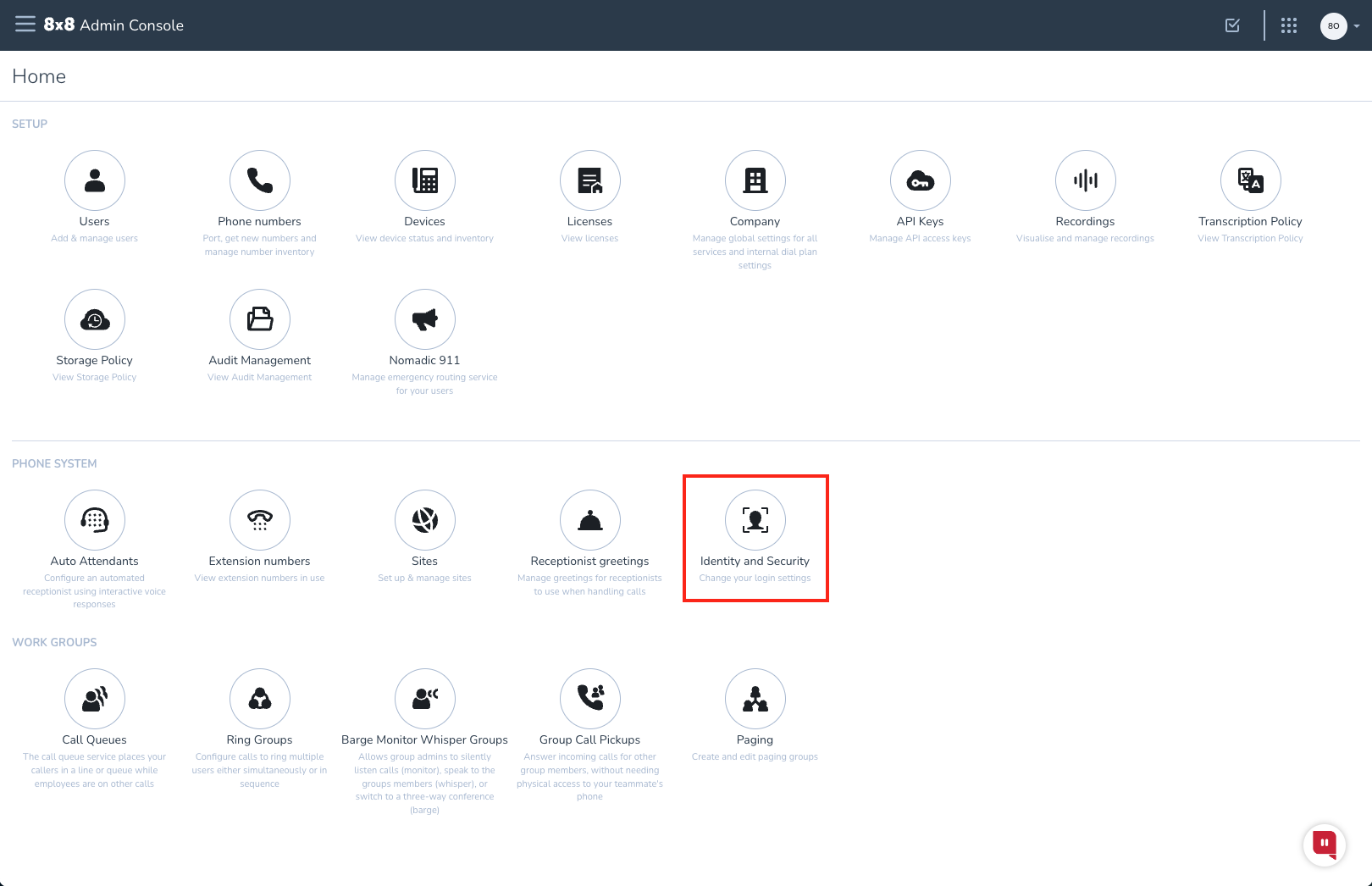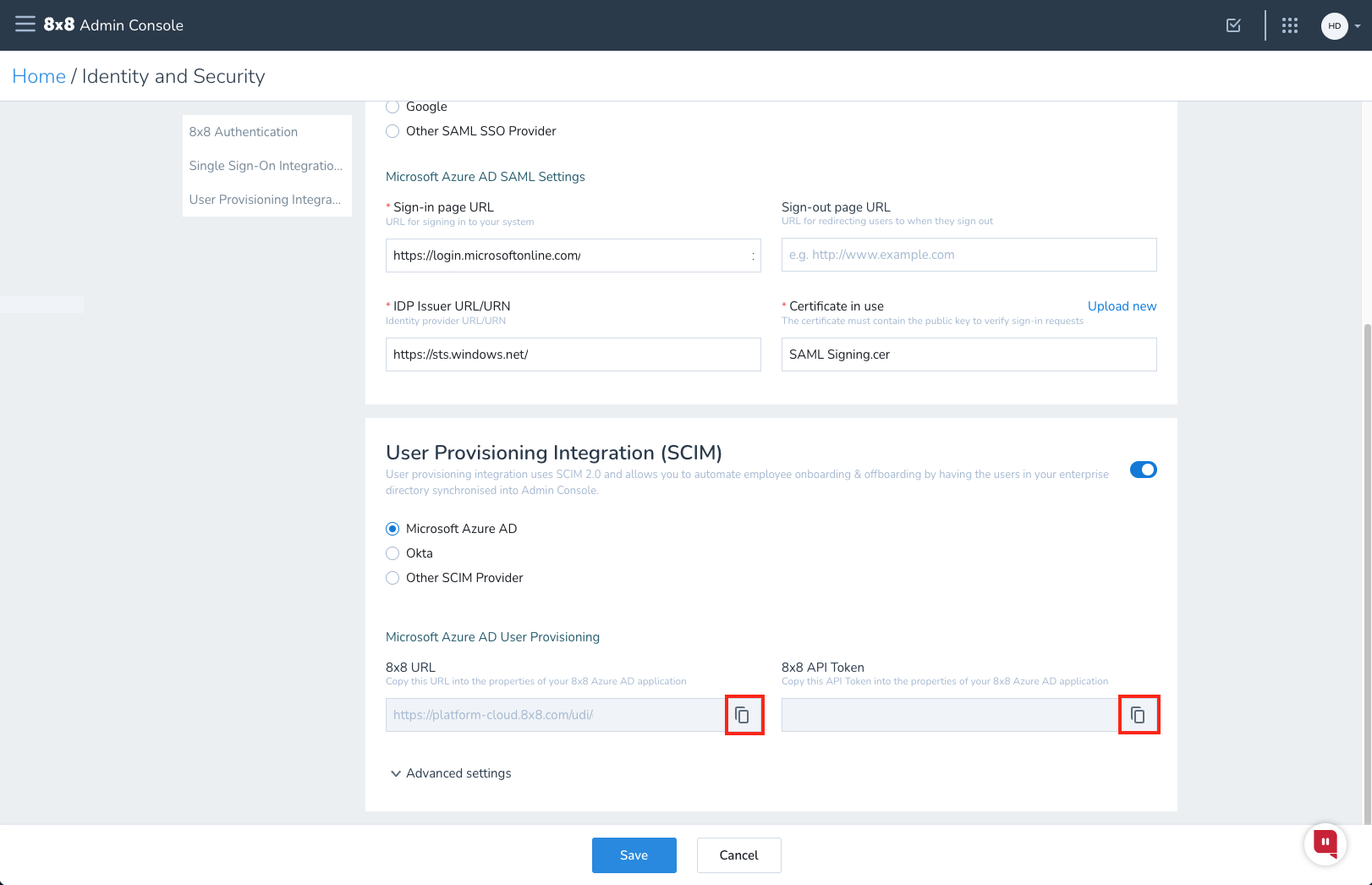Tutorial: Configurar 8x8 para provisionamento automático de usuários
Este tutorial descreve as etapas que você precisa executar no Admin Console 8x8 e no Microsoft Entra ID para configurar o provisionamento automático de usuários. Quando configurado, o Microsoft Entra ID provisiona e desprovisiona automaticamente usuários e grupos para 8x8 usando o serviço de provisionamento do Microsoft Entra. Para obter detalhes importantes sobre o que esse serviço faz, como funciona e perguntas frequentes, consulte Automatizar o provisionamento e o desprovisionamento de usuários para aplicativos SaaS com o Microsoft Entra ID.
Capacidades suportadas
- Criar usuários em 8x8
- Desative usuários em 8x8 quando eles não precisam mais de acesso
- Mantenha os atributos do usuário sincronizados entre o Microsoft Entra ID e o 8x8
- Logon único para 8x8 (recomendado)
Pré-requisitos
O cenário descrito neste tutorial pressupõe que você já tenha os seguintes pré-requisitos:
- Um locatário do Microsoft Entra
- Uma conta de usuário no Microsoft Entra ID com permissão para configurar o provisionamento (como Administrador de Aplicativos, Administrador de Aplicativos na Nuvem ou Proprietário de Aplicativos).
- Uma subscrição da série 8x8 X de qualquer nível.
- Uma conta de utilizador 8x8 com permissão de administrador na Consola do administrador.
- O logon único com o Microsoft Entra ID já foi configurado.
Nota
Essa integração também está disponível para uso no ambiente Microsoft Entra US Government Cloud. Pode encontrar esta aplicação na Microsoft Entra US Government Cloud Application Gallery e configurá-la da mesma forma que faz a partir da nuvem pública.
Etapa 1: Planejar a implantação do provisionamento
- Saiba como funciona o serviço de aprovisionamento.
- Determine quem vai estar no âmbito do aprovisionamento.
- Determine quais dados mapear entre o Microsoft Entra ID e 8x8.
Etapa 2: Configurar 8x8 para dar suporte ao provisionamento com o Microsoft Entra ID
Esta seção orienta você pelas etapas para configurar o 8x8 para dar suporte ao provisionamento com o Microsoft Entra ID.
Para configurar um token de acesso de provisionamento de usuário no Admin Console 8x8:
Faça login no Admin Console. Selecione Identidade e Segurança.
No painel Integração de Provisionamento de Usuário (SCIM), clique na alternância para habilitar e clique em Salvar.
Copie os valores de URL 8x8 e Token de API 8x8. Esses valores serão inseridos nos campos URL do Locatário e Token Secreto, respectivamente, na guia Provisionamento do seu aplicativo 8x8.
Etapa 3: Adicionar 8x8 da galeria de aplicativos do Microsoft Entra
Adicione 8x8 da galeria de aplicativos do Microsoft Entra para começar a gerenciar o provisionamento para 8x8. Se você tiver configurado anteriormente 8x8 para SSO, você pode usar o mesmo aplicativo. No entanto, é recomendável criar uma aplicação separada ao testar a integração inicialmente. Saiba mais sobre como adicionar uma aplicação a partir da galeria aqui.
Etapa 4: Definir quem estará no escopo do provisionamento
O serviço de provisionamento do Microsoft Entra permite definir o escopo de quem será provisionado com base na atribuição ao aplicativo e/ou com base nos atributos do usuário/grupo. Se optar por determinar quem vai ser aprovisionado na sua aplicação com base na atribuição, pode utilizar os seguintes passos para atribuir utilizadores e grupos à aplicação. Esta é a opção mais simples e é usada pela maioria das pessoas.
Se escolher determinar quem vai ser aprovisionado com base apenas em atributos do utilizador ou grupo, pode utilizar um filtro de âmbito conforme descrito aqui.
Comece pequeno. Teste com um pequeno conjunto de utilizadores e grupos antes de implementar para todos. Quando o âmbito do aprovisionamento está definido para os utilizadores e os grupos atribuídos, pode controlar isto ao atribuir um ou dois utilizadores ou grupos à aplicação. Quando o âmbito está definido para todos os utilizadores e grupos, pode especificar um filtro de âmbito baseado em atributos.
Se precisar de funções adicionais, você pode atualizar o manifesto do aplicativo para adicionar novas funções.
Etapa 5: Configurar o provisionamento automático de usuários para 8x8
Esta seção orienta você pelas etapas para configurar o serviço de provisionamento do Microsoft Entra para criar, atualizar e desabilitar usuários e/ou grupos em 8x8 com base em atribuições de usuário e/ou grupo na ID do Microsoft Entra.
Para configurar o provisionamento automático de usuários para 8x8 no Microsoft Entra ID:
Entre no centro de administração do Microsoft Entra como pelo menos um administrador de aplicativos na nuvem.
Navegue até Aplicativos de identidade>>Aplicativos corporativos
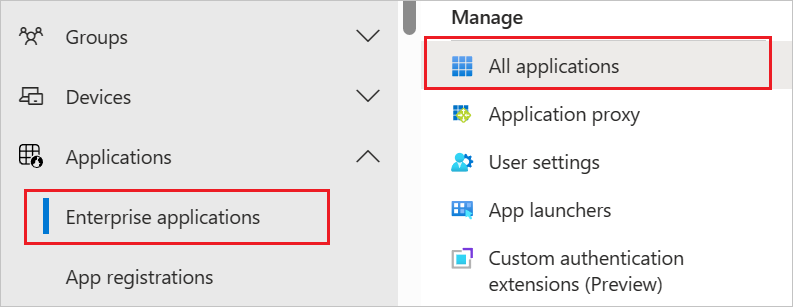
Na lista de aplicativos, selecione 8x8.
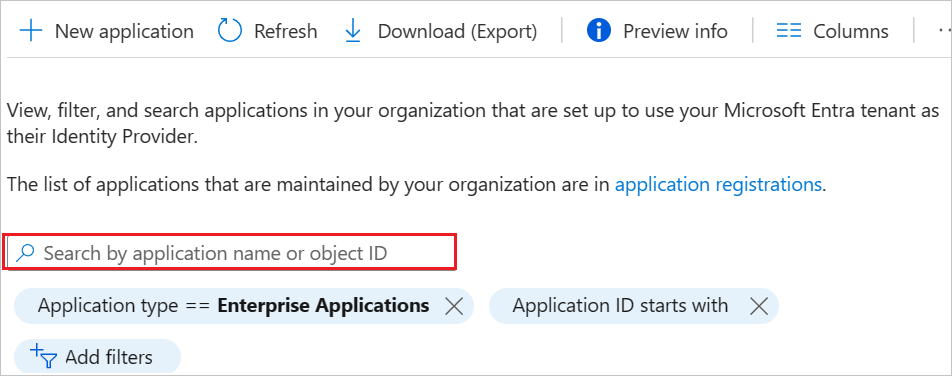
Selecione a guia Provisionamento . Clique em Começar.
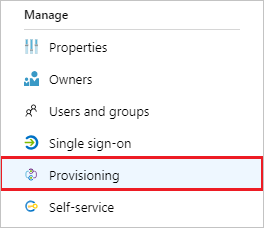
Defina o Modo de Aprovisionamento como Automático.

Na seção Credenciais do administrador, copie o URL 8x8 do Admin Console para o URL do locatário. Copie o token da API 8x8 do Admin Console para o token secreto. Clique em Testar conexão para garantir que o Microsoft Entra ID possa se conectar ao 8x8. Se a ligação falhar, certifique-se de que a sua conta 8x8 tem permissões de administrador e tente novamente.

No campo E-mail de Notificação, introduza o endereço de e-mail de uma pessoa ou um grupo que deve receber as notificações de erro de aprovisionamento e marque a caixa de verificação Enviar uma notificação de e-mail quando ocorre uma falha.

Selecione Guardar.
Na seção Mapeamentos, selecione Provisionar usuários do Microsoft Entra.
Analise os atributos de usuário sincronizados do ID do Microsoft Entra para 8x8 na seção Mapeamento de Atributos . Os atributos selecionados como propriedades correspondentes são usados para corresponder às contas de usuário em 8x8 para operações de atualização. Se você optar por alterar o atributo de destino correspondente, precisará garantir que a API 8x8 ofereça suporte à filtragem de usuários com base nesse atributo. Selecione o botão Salvar para confirmar as alterações.
Atributo Type Notas nome de utilizador String Define o nome de usuário e o ID de federação externalId String ativo Boolean title String emails[type eq "work"].value String name.givenName String name.familyName String phoneNumbers[type eq "mobile"].value String Número de Contacto Pessoal phoneNumbers[type eq "work"].value String Número de Contacto Pessoal urn:ietf:params:scim:schemas:extension:enterprise:2.0:User:department String urn:ietf:params:scim:schemas:extension:8x8:1.1:User:site String Não pode ser atualizado após a criação do usuário região String Não mapeado por padrão timezone String Não mapeado por padrão Para configurar filtros de âmbito, veja as instruções seguintes disponibilizadas no Tutorial de filtro de âmbito.
Para habilitar o serviço de provisionamento do Microsoft Entra para 8x8, altere o Status de provisionamento para Ativado na seção Configurações.

Defina os usuários e/ou grupos que você gostaria de provisionar para 8x8 escolhendo os valores desejados em Escopo na seção Configurações.

Quando estiver pronto para aprovisionar, clique em Guardar.
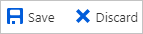
Esta operação inicia o ciclo de sincronização inicial de todos os utilizadores e grupos definidos no Âmbito na secção Definições. O ciclo inicial leva mais tempo para ser executado do que os ciclos subsequentes, que ocorrem aproximadamente a cada 40 minutos, enquanto o serviço de provisionamento do Microsoft Entra estiver em execução.
Etapa 6: Monitorar sua implantação
Depois de configurar o aprovisionamento, utilize os seguintes recursos para monitorizar a sua implementação:
- Use os logs de provisionamento para determinar quais usuários foram provisionados com ou sem êxito.
- Verifique a barra de progresso para ver o status do ciclo de provisionamento e quão perto ele está da conclusão.
- Se a configuração de aprovisionamento parecer estar num mau estado de funcionamento, a aplicação vai entrar em quarentena. Saiba mais sobre os estados de quarentena aqui.
Recursos adicionais
- Gerir o aprovisionamento de contas de utilizador para Aplicações Empresariais
- O que é acesso ao aplicativo e logon único com o Microsoft Entra ID?